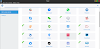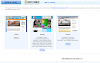Hay sobat, selamat pagi.
Bertemu lagi kita, kali ini saya akan membagikan bagaimana mengkonfigurasi DNS server pada debian 8.3
Pasti sudah taukan apa itu DNS? jika belum tahu, baca pengertian DNS. Disini saya meremote debian server menggunakan ssh lewat laptop saya.
Oke langsung saja ikuti langkah-langkahnya.
Langkah-langkah:
- Pertama install dahulu bind9.
- Masuk kedirectory bind dengan perintah:
- Konfigrasi named.conf.local dahulu.
- Setelah mengkonfigurasi file tadi, sekarang copy file db.local dan db.127
- Edit file db.xintosh dan db.ip
- Edit file resolv.conf
- Masuk ke mikrotik, klik Tab IP > DNS > static > (+). Agar tidak mengalami loop UDP.
- Selanjutnya edit file resolv.conf pada laptop sobat, lalu tambahkan IP server.
- Buka browser dan arahkan ke DNS yang telah konfigurasi tadi.
- Jika tampil halaman seperti gambar diatas, berarti sudah berhasil.
# apt-get install bind9
# cd /etc/bind
# nano named.conf.local
di bawah //include"/etc/bind/zones.rcfc1918"; tambahkan baris ini:
zone "xintosh.in" {
type master;
file "/etc/bind/db.xintosh";
};
zone "1.168.192" {
type master;
file "/etc/bind/db.ip";
};
 |
| Ctrl+X, Y lalu tekan Enter untuk menyimpan |
Ctrl+, ketik Y lalu tekan Enter untuk menyimpan
# cp db.local db.xintosh
# cp db.127 db.ip
 |
| Ctrl+X, Y lalu tekan Enter untuk menyimpan |
# nano db.xintosh
tambahkan baris seperti gambar dibawah:
 |
| Ctrl+X, Y lalu tekan Enter untuk menyimpan |
# nano db.ip
tambahkan baris seperti gambar dibawah:
 |
| Ctrl+X, Y lalu tekan Enter untuk menyimpan |
# nano /etc/resolv.conf
tambahkan server domain yang telah dibuat tadi, seperti gambar.
 |
| Ctrl+X, Y lalu tekan Enter untuk menyimpan |
sekarang restart bind9.
# service bind9 restart
lalu dilookup dengan perintah:
# nslookup xintosh.in && nslookup www.xintosh.in
 |
| Ctrl+X, Y lalu tekan Enter untuk menyimpan |
 |
| DNS: xintosh.in |
Demikian langkah-langkah konfigurasi DNS server di debian server
Refrensi: dendimu.ml
Refrensi: dendimu.ml